IPHONE4爱思助手刷机 卡在设备需要连接到DFU模式,等待您的操作......
iphone进入DFU模式的两种方法:
方法一:
1、开机状态下进入DFU模式
2、用USB线将设备连接上电脑,然后你将会听见电脑已连接成功的提示声音。
2、请先将设备关机,然后你将会听见电脑未连接成功的提示声音。
4、先按住开机键出现Apple Logo,同时按住开关机键和home键,持续直至logo消失,继续按住约4-5秒放开Power键,并继续保持按住home键直至iTunes检测到一台处于恢复模式的iPhone(成功的话iPhone应该处于黑屏状态)。
方法二:不按键进入DFU(建议按键损坏的设备使用)
1、下载最新系统版本对应设备的固件(不能用Apple已经关闭验证的固件)。
2、下载Redsn0w,依次进入Extra -Even More-DFU IPSW
3、此时Redsn0w会提示你这是制作DFU固件的操作,不是正常恢复系统操作。选择是。
4、选择官方最新固件后Redsn0w会开始制作DFU固件,等待完成。
5、打开iTunes关闭Redsn0w,shift+恢复(Mac请用Option+恢复)选择刚制作完成DFU固件(前缀有ENTER_DFU字样),等待恢复过程中出现错误37即可。此时设备已经处于DFU模式。
DFU的全称是Device Firmware Upgrade,即iPhone固件的强制升降级模式。
以下是可能存在的问题以及解决方法:1错误码:10108、10888
问题原因:服务器或服务器网络出现问题。
解决办法:可以联系爱思助手官方客服 QQ:0755-8696 2535(公众号)反馈,在收到反馈之后我们会尽快查明原因并解决。
2错误码:10106
问题原因:设备问题或服务器问题,可能受越狱影响。
解决办法:需要完全清除越狱环境,可以备份好重要数据后通过爱思助手常规快速刷机,刷机完成后再进行安装
如果刷机清除越狱环境之后无法解决问题,请联系爱思助手官方客服 QQ:0755-8696 2535(公众号)
3错误码:8699、-1301
问题原因:网络问题。
解决办法:请确保电脑已经正常连接网络,或尝试更换网络、重启路由器,也可以让电脑连接设备热点,再尝试进行安装。
4错误码:10998、10997、-3、-4、-997、-998、10107 以及 107
问题原因: 设备同步无响应。
解决办法:请先将爱思助手 PC 端更新到最新版(点击客户端右下角“检查更新”),重启下设备,然后再尝试进行安装。


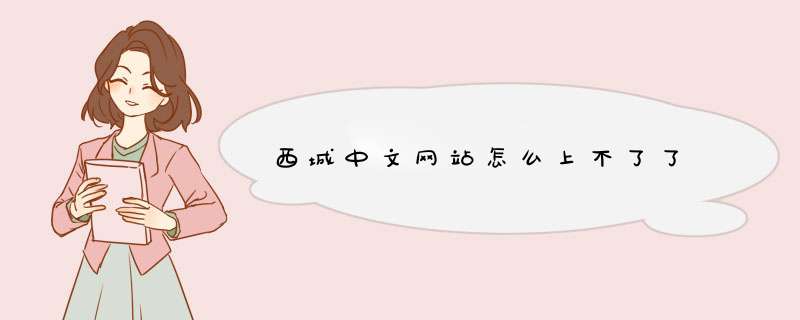




0条评论